إذا وصلت إلى هذه المقالة بسبب ظهور رسالة خطأ تفيد بأن PowerPoint لا يمكنه قراءة ملف أو تعذر فتح العرض التقديمي، فمن المحتمل أن يكون Microsoft 365 قد حظر الملف لأسباب تتعلق بالأمان. يمكنك إلغاء حظر الملف حتى يمكن فتحه:
-
افتح مستكشف الملفات في Windows (افتح بدء في Windows ثم اكتب مستكشف الملفات.)
-
حدد موقع الملف المسبب للمشكلة على الكمبيوتر الخاص بك.
-
انقر بزر الماوس الأيمن فوق الملف وحدد خصائص.
-
في مربع الحوار خصائص ابحث عن زر إلغاء الحظر بالقرب من أسفل اليسار. إذا كان موجوداً، فانقر فوق إلغاء الحظر، ثم انقر فوق تطبيق، ثم انقر فوق موافق لإخفاء مربع الحوار.
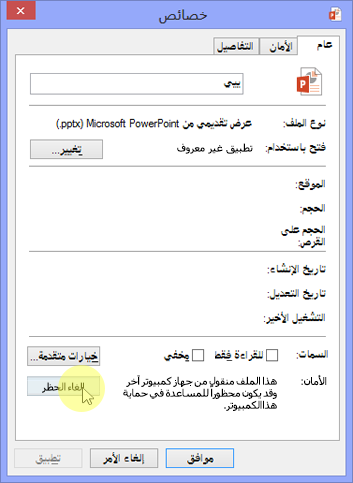
-
الآن، حاول فتح العرض التقديمي مرة أخرى. انقر بزر الماوس الأيمن فوق الملف في مستكشف الملفات وحدد فتح.
هل ما زلت تواجه المشاكل؟
إذا كنت تواجه مشكلة في PowerPoint لم يتم حلها هنا، فالرجاء الاتصال بنا للحصول على الدعم التقني.
لمناقشة سبب حظر Microsoft 365 للملفات، اقرأ حظر المحتوى الخارجي أو إلغاء حظره في مستندات Microsoft 365.











